Adobe After Effects CC正式版
Adobe After Effects CC正式版是款适合视频剪辑行业中使用的视频后期编辑工具。Adobe After Effects CC可以深入实践演示如何限制蒙板的效果,创建形状层的元素,使用文本模板,动画标志,并创建3D类型模型。并且Adobe After Effects CC还还内置了成百上千的视频特效模板,当您在视频创作时可以直接套用。PC下载网提供Adobe After Effects CC的下载服务,欢迎大家前来下载使用!

Adobe After Effects CC软件功能
1、修改图层属性和为其制作动画
2、基本图形面板
3、Lumetri Scopes面板
4、3D渲染引擎
5、针对高帧速率素材的支持
7、导入和组织素材
8、在合成中创建、排列和组合图层
9、更多GPU加速效果
Adobe After Effects CC软件特色
1、无与伦比的准确性
Ae cc2020可以精确到一个象素点的千分之六,可以准确地定位动画。
2、图形视频处理
Ae cc2020利用与其他Adobe应用程序无与伦比的紧密集成和高度灵活的2D和3D合成,以及数百种预设的效果和动画,为您的电影、视频、DVD和Macromedia Flash作品增添令人耳目一新的效果。
3、高效的关键帧编辑
Ae cc2020中的关键帧支持具有所有层属性的动画,并且可以自动处理关键帧之间的变化。
4、强大的特技控制
After Effects使用多达几百种的插件修饰增强图象效果和动画控制。可以同其他Adobe软件和三维软件结合After Effects在导入Photoshop和iIIustrator文件时,保留层信息。
5、多层剪辑
无限层电影和静态画术,使After Effects可以实现电影和静态画面无缝的合成。
6、高效的渲染效果
Ae cc2020可以执行一个合成在不同尺寸大小上的多种渲染,或者执行一组任何数量的不同合成的渲染。
7、快速渲染和导出
将一个或多个合成添加到渲染队列中即可以您选择的品质设置渲染它们,以及以所指定的格式创建影片,只需在菜单栏上选择“文件”→“导出”或“合成”→“添加到渲染队列”。
Adobe After Effects CC安装步骤
1、在PC下载网将Adobe After Effects CC下载下来,并解压到当前文件夹中,点击其中的.exe应用程序,进入安装向导界面,选择软件安装位置界面,PC下载网小编建议用户们安装在D盘中,选择好安装位置点击继续。
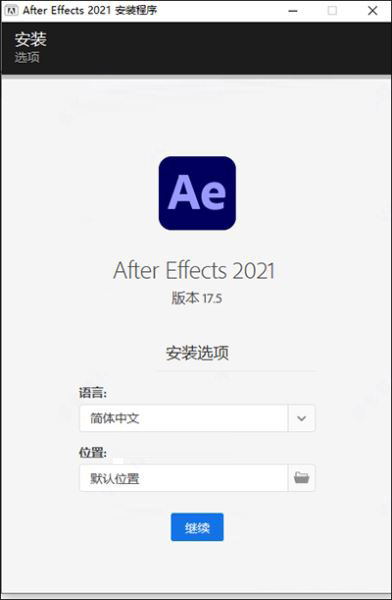
2、Adobe After Effects CC正在安装中,用户们需要耐心等待一会。

3、Adobe After Effects CC安装结束,点击关闭即可。

Adobe After Effects CC使用方法
Adobe After Effects CC新建文件
找到合成菜单项
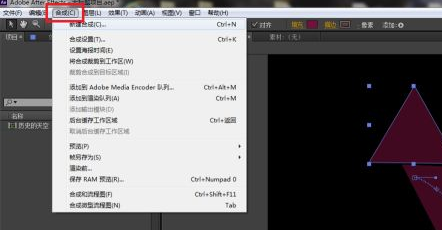
选择新建合成命令.
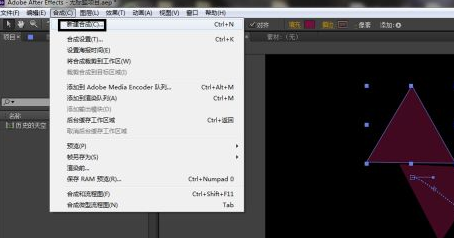
给文件起一个名字

选择目标效果
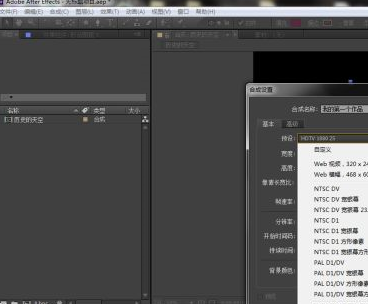
选择像素长宽比
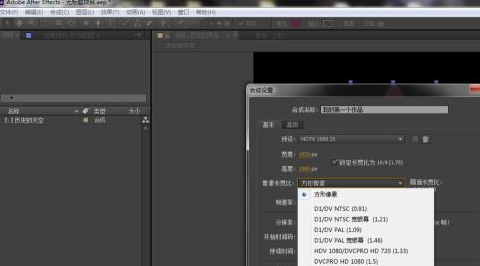
帧数率选择25,一般情况下
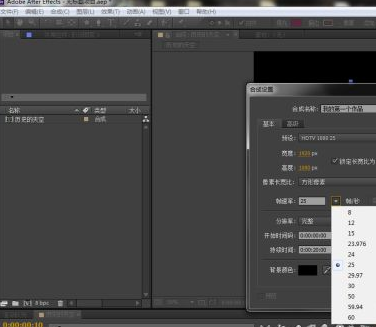
分辨率选择完整
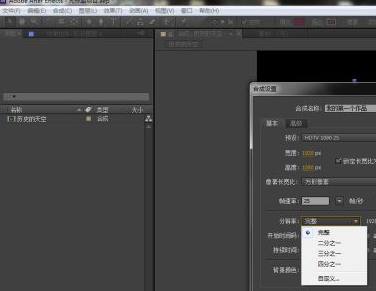
设置时间效果

设置背景颜色
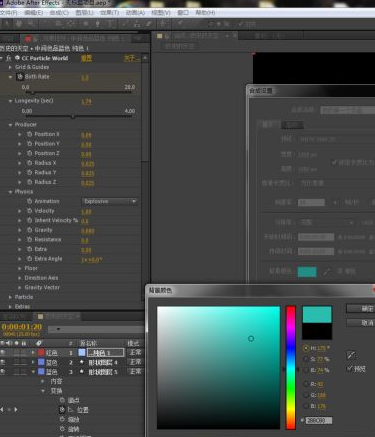
Adobe After Effects CC快捷键大全
【项目窗口中的快捷键】
新项目 Ctrl+Alt+N
打开项目 Ctrl+O
打开项目时只打开项目窗口 按住Shift键
打开上次打开的项目 Ctrl+Alt+Shift+P
保存项目 Ctrl+S
选择上一子项 上箭头
选择下一子项 下箭头
打开选择的素材项或合成图像 双击
在AE素材窗口中打开影片 Alt+双击
激活最近激活的合成图像
增加选择的子项到最近激活的合成图像中 Ctrl+/
显示所选的合成图像的设置 Ctrl+K
增加所选的合成图像的渲染队列窗口 Ctrl+Shift+/
引入一个素材文件 Ctrl+i
引入多个素材文件 Ctrl+Alt+i
替换选择层的源素材或合成图像 Alt+从项目窗口拖动素材项到合成图像
替换素材文件 Ctrl+H
设置解释素材选项 Ctrl+F
扫描发生变化的素材 Ctrl+Alt+Shift+L
重新调入素材 Ctrl+Alt+L
新建文件夹 Ctrl+Alt+Shift+N
记录素材解释方法 Ctrl+Alt+C
应用素材解释方法 Ctrl+Alt+V
设置代理文件 Ctrl+Alt+P
退出 Ctrl+Q
【合成图像、层和素材窗口】
在打开的窗口中循环 Ctrl+Tab
显示/隐藏标题安全区域和动作安全区域 '
显示/隐藏网格 Ctrl+'
显示/隐藏对称网格 Alt+'
居中激活的窗口 Ctrl+Alt+
动态修改窗口 Alt+拖动属性控制
暂停修改窗口 大写键
在当前窗口的标签间循环 Shift+,或Shift+.
在当前窗口的标签间循环并自动调整大小 Alt+Shift+,或Alt+Shift+.
快照(多至4个) Ctrl+F5,F6,F7,F8
显示快照 F5,F6,F7,F8
清除快照 Ctrl+Alt+F5,F6,F7,F8
显示通道(RGBA) Alt+1,2,3,4
带颜色显示通道(RGBA) Alt+Shift+1,2,3,4
带颜色显示通道(RGBA) Shift+单击通道图标
带颜色显示遮罩通道 Shift+单击ALPHA通道图标
【显示窗口和面板】
项目窗口 Ctrl+0
项目流程视图 F11
渲染队列窗口 Ctrl+Alt+0
工具箱 Ctrl+1
信息面板 Ctrl+2
时间控制面板 Ctrl+3
音频面板 Ctrl+4
显示/隐藏所有面板 Tab
General偏好设置 Ctrl+
新合成图像 Ctrl+N
关闭激活的标签/窗口 Ctrl+W
关闭激活窗口(所有标签) Ctrl+Shift+W
关闭激活窗口(除项目窗口) Ctrl+Alt+W
时间布局窗口中的移动
到工作区开始 Home
到工作区结束 Shift+End
到前一可见关键帧 J
到后一可见关键帧 K
到前一可见层时间标记或关键帧 Alt+J
到后一可见层时间标记或关键帧 Alt+K
到合成图像时间标记 主键盘上的0---9
滚动选择的层到时间布局窗口的顶部 X
滚动当前时间标记到窗口中心 D
到指定时间 Ctrl+G
合成图像、时间布局、素材和层窗口中的移动
到开始处 Home或Ctrl+Alt+左箭头
到结束处 End或Ctrl+Alt+右箭头
向前一帧 Page Down或左箭头
向前十帧 Shift+Page Down或Ctrl+Shift+左箭头
向后一帧 Page Up或右箭头
向后十帧 Shift+Page Up或Ctrl+Shift+右箭头
到层的入点 i
到层的出点 o
逼近子项到关键帧、时间标记、入点和出点 Shift+ 拖动子项
Adobe After Effects CC常见问题
问:我是Windows 10 系统为什么不能安装Adobe After Effects CC,提示安装失败?
答:出现安装失败的请检查你的系统架构,该系列仅仅支持x64位操作系统。
问:Adobe After Effects CC提示安装完成、下列产品的某些项目无法成功安装?
答:这个问题小编也进行了测试。应该是自己系统的问题,实体机安装不成功,打开虚拟机成功的安装,所以这个是因为自己电脑本身的问题、估计解决方法只有《重装系统》了。当然了这个最简单、不想重装系统也行在虚拟机里面使用咯。
问:Adobe After Effects CC软件下载解压首次打开提示、遇到了以下问题,安装程序检测到计算机重新启动的过程可能暂停。建议退出安装程序,重新启动计算机,然后再重试。
答:鼠标点击选择《忽略》继续进行下一步安装。
问:Adobe After Effects CC安装完成后桌面没有快捷方式怎么办?
答:点击你电脑的左下角应用程序那里会有快捷方式直接拖到桌面即可,有时候提示安装失败,其实是安装成功了你也可以看看左下角有没有快捷方式,或者看看软件的安装目录。
注意:如果软件安装完成启动报错的丢失XXX.dll或者其余问题请尝试安装 微软常用运行库合集 及 全能运行库修复工具 DirectX Repair 来解决。
同类软件对比
视频编辑精灵是一款精巧的视频剪辑软件。视频编辑精灵能够视频中各种精彩片段进行快速截取,并且支持与其它片段进行视频合并,从而制作成全新独特的视频。目前能完美支持AVI,、MPEG、 MP4、WMV、3GP、H.264等主流的视频格式剪辑。
Vegas pro视频编辑软件最新版是一款功能强大的视频编辑软件,Vegas pro视频编辑软件(Win版)官方版能够有效加快视频创作的流程,同时搭配Sound Forge Pro 14,实现音频编辑的精细化,Vegas pro最新版现代化的用户界面可提供可定制的体验,并提供卓越的灵活性,创新的方法和编辑工具可加快用户的工作流程。


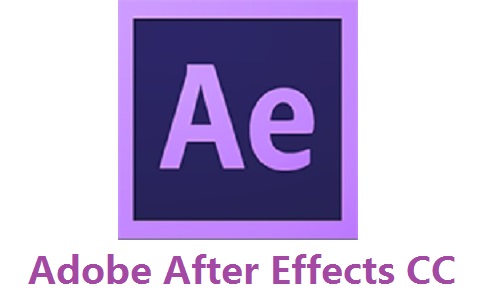

 抖音电脑版
抖音电脑版
 Flash中心
Flash中心
 鲁大师
鲁大师
 photoshop cs6
photoshop cs6
 QQ浏览器
QQ浏览器
 百度一下
百度一下
 驱动精灵
驱动精灵
 360浏览器
360浏览器

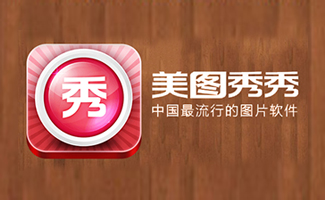











































 金舟多聊
金舟多聊
 Google Chrome
Google Chrome
 风喵加速器
风喵加速器
 铃声多多
铃声多多
 网易UU网游加速器
网易UU网游加速器
 雷神加速器
雷神加速器
 爱奇艺影音
爱奇艺影音
 360免费wifi
360免费wifi
 360安全浏览器
360安全浏览器
 百度云盘
百度云盘
 Xmanager
Xmanager
 2345加速浏览器
2345加速浏览器
 极速浏览器
极速浏览器
 FinePrint(虚拟打印机)
FinePrint(虚拟打印机)
 360浏览器
360浏览器
 XShell2021
XShell2021
 360安全卫士国际版
360安全卫士国际版
 迅雷精简版
迅雷精简版





























